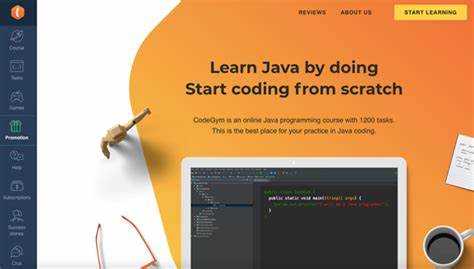
При выборе среды для разработки на Java важным аспектом является понимание целей проекта и предпочтений разработчика. Существует несколько вариантов, и каждый из них подходит для определённых задач. Основные критерии выбора – это поддержка актуальных версий JDK, интеграция с необходимыми инструментами и удобство работы с кодом. Среди наиболее популярных средств для Java-разработки выделяются IDE и текстовые редакторы, которые могут значительно отличаться по функционалу и подходу к организации рабочего процесса.
IntelliJ IDEA – одна из самых мощных и популярных сред для программирования на Java. С момента своего выпуска она зарекомендовала себя как инструмент для опытных разработчиков. Основные преимущества: интуитивно понятный интерфейс, поддержка всех современных технологий, таких как Spring, Hibernate, и множество плагинов. Но если вам важно минимизировать ресурсы, возможно, стоит рассмотреть другие варианты.
Eclipse – ещё одна известная среда, используемая как для новичков, так и для профессионалов. Eclipse отличается гибкостью и возможностью настроить систему под любые нужды. Однако её производительность может страдать при работе с большими проектами, и для полноценной работы может потребоваться настройка множества плагинов и инструментов.
NetBeans – это ещё один вариант, который стоит учитывать. Он отлично подходит для быстрого старта, особенно если вы только начинаете изучать Java. NetBeans интегрирован с основными библиотеками Java и предоставляет простой в использовании интерфейс для работы с проектами. Несмотря на свою простоту, он может быть ограничен в некоторых аспектах, таких как кастомизация.
Кроме того, важным фактором является потребность в дополнительных инструментах для тестирования, работы с базами данных и системами контроля версий. Среда должна эффективно поддерживать интеграцию с этими инструментами, если проект предполагает использование таких технологий.
Выбор IDE для начинающих Java-разработчиков

Для начинающих Java-разработчиков выбор IDE (интегрированной среды разработки) может существенно повлиять на продуктивность и комфорт работы. Правильный выбор зависит от уровня знаний, предпочтений в функционале и ресурсоёмкости системы. Рассмотрим наиболее подходящие варианты.
Среди популярных IDE для Java, стоит выделить несколько, каждая из которых имеет свои особенности и преимущества для новичков:
- IntelliJ IDEA Community Edition – одна из самых популярных IDE среди Java-разработчиков. Для начинающих она подойдет за счет простоты и мощных инструментов для автозавершения кода и рефакторинга. Она обеспечивает плавную работу с Maven и Gradle, а также интегрируется с системами контроля версий, что полезно для командной разработки.
- Apache NetBeans – отличный вариант для новичков благодаря своей простоте и наличию встроенных инструментов для работы с GUI, что может быть полезно при разработке десктопных приложений. NetBeans обладает хорошей документацией и множеством плагинов, что облегчает освоение IDE.
- Eclipse IDE – бесплатная и открытая среда разработки, которая имеет широкий набор функций, включая поддержку различных языков программирования, кроме Java. Eclipse может показаться более сложной на первых порах из-за своей гибкости и множественных настроек, однако она предоставляет мощные инструменты для отладки и анализа кода, что будет полезно по мере роста навыков.
При выборе IDE также стоит учитывать следующие факторы:
- Производительность: Для начинающих важно, чтобы IDE была достаточно легковесной, не перегружала систему и работала стабильно на средних характеристиках компьютера. IntelliJ IDEA и NetBeans обычно менее требовательны к ресурсам, чем Eclipse.
- Интуитивность интерфейса: Среда разработки должна быть легко понятной для новичков. В этом плане IntelliJ IDEA и NetBeans являются более дружественными по сравнению с Eclipse, который требует времени для освоения.
- Поддержка плагинов и расширений: Важно, чтобы IDE поддерживала нужные инструменты для работы с базами данных, серверными приложениями или мобильными платформами. Eclipse и IntelliJ IDEA обладают богатым набором плагинов.
Для начинающих разработчиков рекомендуется начать с более простых и легких в освоении IDE, таких как IntelliJ IDEA Community Edition или NetBeans, а с развитием навыков переходить к более мощным и гибким средам, например, Eclipse, если будет необходимость в использовании дополнительных возможностей.
Как настроить IntelliJ IDEA для работы с Java
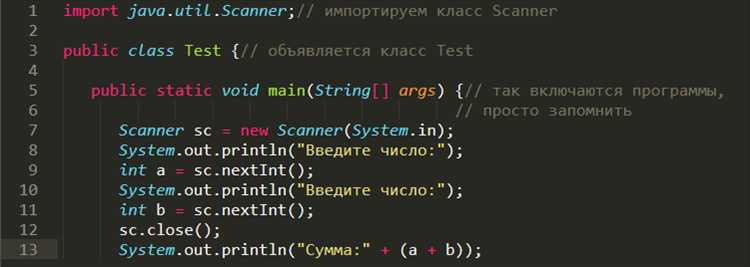
Для начала работы с Java в IntelliJ IDEA нужно скачать и установить саму среду разработки. Зайдите на официальный сайт и выберите версию для своей операционной системы. После установки откройте программу и выполните несколько шагов для настройки окружения.
1. Установите Java Development Kit (JDK). Для работы с Java в IntelliJ IDEA требуется JDK. Загрузите последнюю стабильную версию JDK с официального сайта Oracle или используйте OpenJDK. После установки JDK настройте переменную среды JAVA_HOME, указывающую на директорию с JDK, чтобы IntelliJ IDEA могла корректно его обнаружить.
2. Настройте IntelliJ IDEA для работы с JDK. Запустите программу и создайте новый проект. В процессе создания выберите JDK, который вы установили, в разделе «Project SDK». Если JDK не отображается в списке, добавьте его вручную через «Project Structure» (Ctrl+Alt+Shift+S) и укажите путь к установленной версии JDK.
3. Настройте пути для компиляции и запуска. В разделе «Build, Execution, Deployment» откройте «Build Tools» и настройте параметры для компиляции и запуска ваших Java-программ. Убедитесь, что выбран правильный JDK, и проверьте настройки для правильной работы с Maven или Gradle, если вы используете эти инструменты для управления зависимостями.
4. Установите плагины для дополнительной функциональности. IntelliJ IDEA поддерживает множество плагинов, которые могут облегчить работу с Java-проектами. Например, если вы используете Spring или Hibernate, установите соответствующие плагины через раздел «Plugins» в настройках программы. Также полезными могут быть плагины для работы с Git, Docker и другими инструментами.
5. Конфигурация запуска. Для создания и настройки конфигурации запуска программы откройте «Run/Debug Configurations». Убедитесь, что выбраны правильные параметры для вашего проекта, такие как основной класс и дополнительные аргументы командной строки.
6. Настройка кодирования и форматирования. В IntelliJ IDEA можно настроить автоматическое форматирование кода, чтобы соблюдать стиль кодирования. Перейдите в «Editor» > «Code Style» и настройте правила форматирования для Java. Это поможет избежать ошибок и улучшить читаемость кода.
После выполнения этих шагов среда будет готова для полноценной работы с Java. Вы сможете компилировать, отлаживать и запускать Java-программы, а также использовать все возможности IntelliJ IDEA для повышения продуктивности разработки.
Сравнение Eclipse и NetBeans для Java-разработки
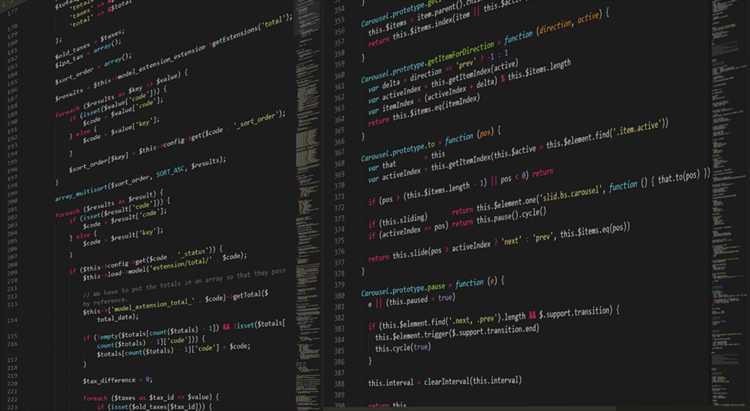
При выборе IDE для Java-разработки два наиболее популярных выбора – Eclipse и NetBeans. Каждое из этих окружений имеет свои особенности и подходит для различных типов задач и предпочтений разработчиков.
Eclipse – это мощная и гибкая среда разработки, ориентированная на расширяемость и поддержку множества языков и технологий. Она используется как для небольших проектов, так и для масштабных корпоративных приложений. Ее ключевые особенности:
- Гибкость и модульность: Eclipse поддерживает огромное количество плагинов, что позволяет настроить IDE под любые нужды. Это делает ее идеальной для разработки с использованием различных технологий, таких как Java, C++, Python и других.
- Производительность: Eclipse может показаться более тяжелым, особенно при работе с большими проектами, но она оптимизирована для использования на мощных рабочих станциях.
- Разработка для корпоративных приложений: Благодаря плагинам для работы с фреймворками и серверами, такими как Spring и JBoss, Eclipse часто используется для разработки сложных бизнес-приложений.
- Кросс-платформенность: Eclipse работает на всех основных операционных системах, включая Windows, macOS и Linux, что важно для разработчиков, работающих в разных средах.
Однако Eclipse имеет и свои недостатки, такие как сложность настроек для новичков и иногда перегруженность интерфейса из-за большого числа доступных опций.
NetBeans – это более простая и удобная среда разработки, которая часто рекомендуются для начинающих. Она имеет более «готовую» конфигурацию и меньше требует дополнительных настроек. Основные моменты:
- Простота и готовность к использованию: В отличие от Eclipse, NetBeans имеет «из коробки» поддержку большинства нужных инструментов для Java-разработки, включая поддержку последних версий JDK и интеграцию с популярными фреймворками.
- Интеграция с Java EE: NetBeans предоставляют отличные инструменты для разработки веб-приложений с использованием Java EE, такие как встроенные серверы приложений (GlassFish, Tomcat) и инструменты для работы с JPA и Servlet.
- Производительность: NetBeans обычно работает быстрее при разработке относительно простых приложений, но может испытывать трудности при работе с крупными проектами по сравнению с Eclipse.
- Обновления и поддержка: NetBeans имеет менее активное сообщество и может несколько отставать в поддержке новых технологий по сравнению с Eclipse, но тем не менее, получает регулярные обновления от своей команды разработчиков.
NetBeans может не подходить для крупных проектов с множеством зависимостей, но она идеально подходит для учебных целей и небольших коммерческих приложений.
Рекомендации:
- Если вам нужно быстро начать проект и получить все необходимые инструменты без настройки, выбирайте NetBeans.
- Если вы работаете с крупными корпоративными проектами, требующими высокой настройки и работы с множеством технологий, Eclipse будет лучшим выбором.
- Для тех, кто ценит простоту и интуитивно понятный интерфейс, NetBeans предложит хороший опыт разработки.
- Если вам нужно более глубокое кастомизируемое окружение и поддержка множества языков, выберите Eclipse.
Поддержка Java-версий в различных IDE
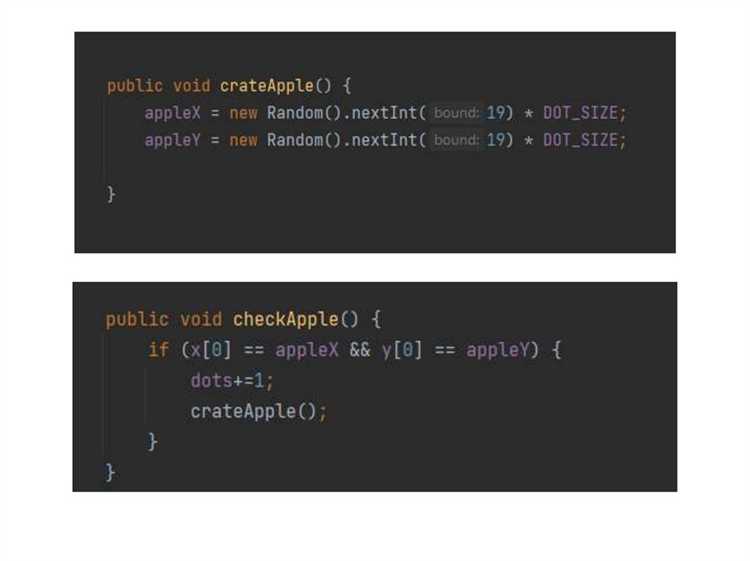
При выборе IDE для разработки на Java важно учитывать, какие версии языка поддерживаются в той или иной среде. Каждая интегрированная среда разработки (IDE) может по-разному работать с разными версиями Java, что влияет на производительность и возможности проекта.
IntelliJ IDEA – одна из самых популярных IDE для Java-разработки. IntelliJ IDEA поддерживает все версии Java начиная с JDK 1.6. Для последних версий Java (например, Java 17 и 20) доступны регулярные обновления и улучшения, включая поддержку новых языковых конструкций и улучшенные инструменты для работы с модулями. Для проектов, использующих старые версии (например, Java 8 или 11), IntelliJ также предоставляет необходимые инструменты и настройки для конфигурации JDK.
Eclipse также широко используется для разработки на Java. Она поддерживает все актуальные версии Java, включая Java 9, 11, 17 и более новые. Eclipse предлагает гибкую настройку для использования различных JDK, а также интеграцию с плагинами для более ранних версий Java. Важно отметить, что настройка JDK в Eclipse требует определённых усилий, особенно для версий, выпущенных после Java 8, поскольку IDE может не всегда автоматически распознавать новые версии JDK.
NetBeans – ещё одна известная среда разработки, которая поддерживает Java с версии 8 и выше. NetBeans активно обновляется и поддерживает новейшие функции Java, включая новые возможности в версии Java 17. С помощью NetBeans можно без проблем работать с модулями Java, а также интегрировать последние версии JDK. Однако стоит отметить, что обновления для NetBeans могут выходить с некоторыми задержками по сравнению с IntelliJ IDEA и Eclipse.
Выбор IDE зависит от предпочтений разработчика и требований проекта. Если вам нужно работать с последними версиями Java, IntelliJ IDEA и Eclipse предложат лучшие возможности. NetBeans, несмотря на хорошую поддержку Java, может быть менее гибким для новейших фич языка, если ваша работа ориентирована на самые последние версии JDK.
Как выбрать среду для командной разработки на Java
1. Поддержка контроля версий – ключевой элемент командной разработки. Среда должна обеспечивать удобную интеграцию с системами контроля версий, такими как Git или SVN. Важно, чтобы IDE обеспечивала удобные интерфейсы для работы с репозиториями, а также возможность разрешать конфликты слияний и интегрировать изменения без прерывания рабочего процесса. Для Java-проектов часто используется интеграция с GitHub или GitLab, что делает Git наиболее популярным выбором.
2. Инструменты для совместной работы – если проект требует обмена кодом или совместной работы над задачами, важно, чтобы выбранная среда поддерживала такие возможности, как код-ревью, баг-трекинг и поддержку задач. Некоторые IDE, например, IntelliJ IDEA или Eclipse, позволяют подключать плагины для интеграции с такими сервисами, как JIRA, Slack и Asana.
3. Поддержка CI/CD – для эффективной работы команды необходима интеграция с системами автоматической сборки и развертывания. Среда разработки должна позволять настраивать CI/CD пайплайны без лишних усилий, интегрируя такие инструменты, как Jenkins, Travis CI или CircleCI. Это позволяет сократить время на деплой и тестирование, автоматизируя рутинные процессы.
4. Интеграция с контейнерами и облачными сервисами – использование контейнеризации (например, с Docker) становится важным аспектом для команд, работающих в распределенных средах. Среда разработки должна поддерживать работу с контейнерами и иметь возможность для быстрой настройки окружений, что критично для масштабируемых Java-проектов.
5. Производительность и ресурсоемкость – в команде часто используется несколько инструментов одновременно, таких как серверы сборки, тестирования и деплоя. Поэтому важно, чтобы IDE была не слишком тяжеловесной и обеспечивала хорошую производительность даже при больших проектах. Инструменты, как IntelliJ IDEA и Eclipse, дают возможность настроить оптимальную работу и использовать расширенные функции, при этом не перегружая систему.
6. Поддержка командных стандартов и код-стилей – для поддержания высокого качества кода и его единого стиля, важным аспектом является возможность настроить статические анализаторы и линтеры в среде разработки. Такие инструменты, как Checkstyle, PMD или SonarQube, помогут команде придерживаться единого код-стиля и снизить количество ошибок в процессе разработки.
Таким образом, для командной разработки на Java важно выбрать среду, которая не только поддерживает современные практики разработки, но и соответствует особенностям и масштабам проекта. Лучше всего отдать предпочтение тем инструментам, которые обеспечивают максимальную гибкость и возможность интеграции с другими сервисами, используемыми в команде.
Использование легковесных текстовых редакторов для Java-кода
Легковесные текстовые редакторы, такие как Sublime Text, Visual Studio Code и Notepad++, могут стать отличным выбором для разработки на Java, если вам не требуется сложная интегрированная среда разработки (IDE). Эти редакторы предлагают быструю работу, низкие системные требования и множество настроек, позволяющих адаптировать рабочее окружение под конкретные задачи.
Sublime Text известен своей высокой производительностью, даже при работе с большими проектами. В нем можно настроить автозавершение кода, использовать плагины для линтинга и отладки, а также настроить подсветку синтаксиса для Java. Плагин Package Control позволяет расширить функциональность редактора, добавляя поддержку Git, интеграцию с терминалом и другие полезные инструменты.
Visual Studio Code (VS Code) – один из самых популярных легковесных редакторов. Он предлагает множество расширений для Java, включая поддержку Maven, Gradle, а также интеграцию с популярными фреймворками. VS Code позволяет настроить автодополнение и отладку с помощью расширений, таких как Java Extension Pack. Несмотря на свою легкость, он поддерживает все необходимые функции для профессиональной разработки: от рефакторинга кода до работы с репозиториями Git.
Notepad++ отличается простотой и минимализмом, однако с помощью расширений и плагинов можно добавить поддержку Java и базовую автозамены кода. Это отличный выбор для тех, кто предпочитает чистый редактор без излишних функций, но при этом не хочет терять функциональности для работы с Java-кодом.
Основное преимущество легковесных редакторов заключается в их гибкости. Пользователи могут настраивать рабочее окружение, устанавливая только необходимые плагины и расширения, что помогает избежать лишней нагрузки на систему. При этом такие редакторы позволяют быстро открывать файлы, выполнять поиск по проекту и выполнять базовую отладку, что делает их отличным выбором для небольших и средних проектов.
Для комфортной работы в легковесных редакторах рекомендуется использовать внешние инструменты для сборки и тестирования кода, такие как Apache Maven или Gradle. Эти системы позволяют автоматизировать процесс сборки и тестирования, что особенно важно при работе с более сложными проектами.
Инструменты для дебаггинга и профилирования в Java-средах

В Java-средах разработки есть несколько мощных инструментов для дебаггинга и профилирования, которые помогают выявлять ошибки, оптимизировать производительность и анализировать поведение приложений. Каждый из этих инструментов имеет свои особенности, подходящие для разных типов задач.
1. IntelliJ IDEA – одна из самых популярных сред для разработки на Java, с встроенными мощными инструментами для отладки и профилирования. В IntelliJ IDEA доступны различные способы дебаггинга: установка точек останова, пошаговая отладка, анализ стека вызовов, а также возможность просмотра значений переменных в реальном времени. Кроме того, в среде есть интегрированный профайлер, который позволяет отслеживать использование памяти, процессорное время и другие параметры производительности.
2. Eclipse – ещё одна широко используемая IDE для Java. Eclipse также предоставляет мощный дебаггер с поддержкой удалённой отладки, что полезно для работы с распределёнными приложениями. В Eclipse можно использовать профайлеры, такие как VisualVM или Eclim, для мониторинга производительности. Eclipse позволяет эффективно анализировать память и потоки исполнения, что помогает выявлять утечки памяти и блокировки.
3. VisualVM – это инструмент для мониторинга и профилирования приложений на Java. Он является частью JDK, что делает его доступным по умолчанию для большинства разработчиков. VisualVM позволяет анализировать использование памяти, выполнение потоков и отклики на запросы. Он особенно полезен при выявлении утечек памяти и неоптимальных алгоритмов. VisualVM также поддерживает удалённое профилирование, что делает его удобным для работы с удалёнными серверами.
4. JProfiler – один из самых популярных профайлеров для Java-приложений, предоставляющий множество функций для анализа производительности. JProfiler позволяет детально отслеживать поведение приложения в реальном времени, выявлять узкие места и проблемы с памятью, а также анализировать потоки исполнения и взаимодействие с базами данных. Этот инструмент подходит для анализа крупных приложений и систем с высокими требованиями к производительности.
5. YourKit – мощный инструмент для профилирования, который помогает анализировать как время работы, так и использование памяти. YourKit предлагает интуитивно понятный интерфейс и глубокий анализ, который помогает находить неэффективные участки кода и утечки памяти. Его можно использовать для анализа многозадачных приложений, включая серверные решения. YourKit поддерживает удалённое профилирование, что полезно для работы с приложениями, развернутыми на продакшн-серверах.
6. JConsole – это инструмент, который поставляется вместе с JDK и позволяет следить за состоянием приложения в реальном времени. Он показывает данные о производительности, такие как использование CPU, память и активность потоков. JConsole идеально подходит для диагностики простых проблем и отслеживания текущих метрик без сложной настройки.
7. Java Flight Recorder (JFR) – инструмент для профилирования, который интегрирован в JDK начиная с версии 7u40. Он предоставляет глубокий анализ работы Java-приложений, включая сбор информации о событиях, связанных с памятью, потоками, I/O-операциями и многим другим. Java Flight Recorder используется в реальном времени для сбора данных, а затем эти данные могут быть проанализированы с помощью других инструментов, таких как Mission Control.
8. NetBeans – эта IDE для Java также предоставляет инструменты для отладки и профилирования. В NetBeans можно использовать профайлер, который поддерживает анализ использования памяти и CPU, а также позволяет отслеживать работу потоков. NetBeans имеет интеграцию с VisualVM, что расширяет возможности анализа и мониторинга в реальном времени.
Выбор инструмента зависит от специфики задачи: отлаживаете ли вы небольшое приложение или профилируете сложную многозадачную систему. Инструменты, такие как IntelliJ IDEA и Eclipse, отлично подойдут для ежедневной разработки, в то время как JProfiler, YourKit и VisualVM более полезны для глубокого анализа производительности и выявления проблем на стадии тестирования и продакшн-средах.
Советы по оптимизации работы с IDE для Java-разработчиков
1. Использование плагинов для повышения производительности. Многие IDE, такие как IntelliJ IDEA или Eclipse, позволяют устанавливать плагины, которые ускоряют работу. Например, плагин Lombok для IntelliJ IDEA позволяет уменьшить количество шаблонного кода, что ускоряет разработку. Также полезен плагин CheckStyle для автоматической проверки качества кода, который помогает поддерживать кодовую базу чистой и улучшает производительность.
2. Настройка горячих клавиш. Использование горячих клавиш существенно ускоряет рабочий процесс. Например, комбинации для быстрого перехода к методу или классу, такие как Ctrl+Shift+N в IntelliJ IDEA, позволяют сэкономить время на поиске файлов и элементов проекта. Настройте свои горячие клавиши под собственные предпочтения, чтобы минимизировать время на выполнение повторяющихся операций.
3. Конфигурация кэширования и индексации. В крупных проектах индексация и кэширование может сильно замедлить работу IDE. Чтобы минимизировать это, отключите ненужные индексации и оптимизируйте кэш. В IntelliJ IDEA это можно сделать через меню настроек, выбрав оптимальный размер кэша и частоту его обновления.
4. Использование встроенных инструментов анализа кода. Включение статического анализа кода в IDE помогает выявить ошибки на ранней стадии разработки, не тратя время на дебаггинг. Настройте статический анализ с учетом ваших потребностей: для быстрого исправления ошибок можно выбрать линтеры, такие как SonarLint, которые сразу подскажут о проблемах в коде.
5. Оптимизация работы с зависимостями. Для больших проектов важно правильно настроить работу с зависимостями через систему сборки, такую как Maven или Gradle. Убедитесь, что ваш IDE правильно интегрирован с этими инструментами, чтобы избегать лишней загрузки зависимостей при каждом запуске проекта. Используйте возможность кеширования зависимостей, чтобы ускорить сборку проекта.
6. Настройка JVM и памяти. Для больших проектов с использованием многозадачности настройка JVM параметров (например, увеличение кучи памяти) может значительно повысить производительность IDE. Увеличьте выделенную память для процесса компиляции и работы с большими проектами, что поможет ускорить обработку больших объемов данных и избежать зависаний IDE.
7. Настройка отладки. Используйте режим «Attach to Process» для удаленной отладки, чтобы ускорить процесс тестирования и выявления ошибок. Включение опции отладки с профилированием позволяет не только находить баги, но и оптимизировать производительность в реальном времени.
8. Регулярные обновления IDE. Не забывайте обновлять свою IDE, так как новые версии часто содержат улучшения в производительности, а также исправления багов и уязвимостей. Установите автообновления, чтобы всегда работать с последней версией и пользоваться всеми новыми функциональными возможностями.
Вопрос-ответ:
Какая среда разработки лучше всего подходит для программирования на Java?
При выборе среды разработки для Java стоит учитывать несколько факторов. Наиболее популярные и удобные для начинающих — это IntelliJ IDEA, Eclipse и NetBeans. IntelliJ IDEA считается одной из лучших IDE для Java, так как она предлагает мощные инструменты для работы с кодом, рефакторинга и тестирования. Eclipse более легковесен, а также предоставляет большой выбор плагинов и расширений, что делает его гибким. NetBeans проще в освоении и хорош для создания простых приложений. Выбор зависит от ваших предпочтений и опыта, но для профессионалов IntelliJ IDEA часто становится оптимальным выбором.
Почему стоит выбрать IntelliJ IDEA для разработки на Java?
IntelliJ IDEA привлекает внимание благодаря своей высокой производительности, отличной поддержке Java и разнообразию инструментов, которые значительно ускоряют процесс разработки. Например, она имеет встроенную систему автодополнения, улучшенные инструменты для отладки и поддержку фреймворков, таких как Spring и Hibernate. Важно отметить, что она предоставляет удобную работу с версиями, интеграцию с системой контроля версий и множество плагинов. Все эти функции делают IntelliJ IDEA предпочтительным выбором для профессионалов в области Java.
Что такое Eclipse и для каких проектов она подходит?
Еclipse — это бесплатная и открытая среда разработки, которая активно используется программистами Java. Она подходит для различных типов проектов, от простых приложений до более сложных, таких как веб-разработки или разработки с использованием фреймворков. Eclipse поддерживает большое количество плагинов, что делает её гибкой для использования в разных областях. Однако в некоторых случаях она может быть менее удобной и требовать дополнительных настроек, особенно если нужно работать с большими проектами. Тем не менее, Eclipse является хорошим выбором для тех, кто ищет бесплатную и настраиваемую IDE.
Что выбрать между NetBeans и Eclipse для начинающих программистов на Java?
Для начинающих программистов оба инструмента — и NetBeans, и Eclipse — имеют свои преимущества. NetBeans может быть проще в освоении, так как он предоставляет готовые решения для многих стандартных задач, таких как создание графического интерфейса и работу с базами данных. В то же время, Eclipse требует некоторых дополнительных настроек, но предоставляет больше возможностей для гибкой настройки среды под нужды проекта. Если ваш проект небольшой и не требует слишком много настроек, NetBeans будет удобен и прост в использовании, а если вы хотите более глубокое понимание настройки и расширяемости среды, Eclipse станет хорошим выбором.






